你是不是也和我一样,手机里堆满了各种好玩的游戏,但有时候看着那小小的屏幕,心里就痒痒的,想着要是能在电脑上玩该多爽啊!今天,就让我来带你一步步实现这个愿望,把安卓游戏轻松移到电脑上,让你享受不一样的游戏体验!
一、选择合适的工具

首先,你得找到一个靠谱的工具,帮你实现这个愿望。市面上有很多这样的软件,比如BlueStacks、NoxPlayer、LDPlayer等。这些软件都是模拟安卓系统的,可以让你的电脑像手机一样运行安卓游戏。
我推荐使用BlueStacks,因为它界面简洁,操作方便,而且兼容性很好,大部分安卓游戏都能在上面流畅运行。
二、下载与安装
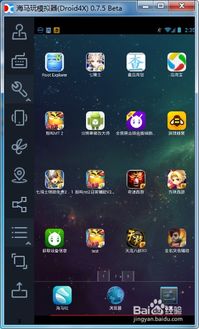
1. 打开浏览器,搜索“BlueStacks”,找到官方网站,点击下载。
2. 下载完成后,双击安装包,按照提示完成安装。
3. 安装过程中,可能会要求你登录谷歌账号,这是为了方便你在电脑上使用谷歌服务,比如Google Play商店。
三、登录账号与设置

1. 安装完成后,打开BlueStacks,登录你的谷歌账号。
2. 登录成功后,会自动弹出Google Play商店,你可以在这里搜索并下载你喜欢的安卓游戏。
3. 下载游戏时,可能会出现一些广告,耐心等待即可。
4. 游戏下载完成后,点击安装,安装完成后,就可以在BlueStacks的桌面找到它了。
四、优化游戏体验
1. 调整分辨率:在游戏设置中,你可以调整游戏的分辨率,让画面更加清晰。
2. 开启虚拟摇杆:为了方便操作,你可以开启虚拟摇杆,这样就可以用鼠标或键盘来控制游戏角色了。
3. 调整按键布局:根据你的喜好,你可以自定义按键布局,让操作更加得心应手。
五、注意事项
1. 电脑配置:运行BlueStacks需要一定的电脑配置,如果你的电脑配置较低,可能会出现卡顿现象。
2. 游戏兼容性:虽然大部分安卓游戏都能在BlueStacks上运行,但也有一些游戏可能因为兼容性问题而无法运行。
3. 付费问题:在电脑上玩游戏,可能会遇到付费问题,因为有些游戏在电脑上需要付费才能解锁全部内容。
通过以上步骤,你就可以把安卓游戏轻松移到电脑上了。现在,你就可以在电脑上享受大屏幕带来的游戏乐趣了!记得,玩游戏要适度哦,不要沉迷哦!
